
Mark Lucas
0
4618
424
 Преобразование слайда PowerPoint в видео имеет множество применений. Его можно использовать для отправки кластера изображений кому-то, у кого не установлено приложение PowerPoint или средство просмотра PowerPoint. Видео на самом деле - довольно простой способ отправить кому-либо презентацию в PowerPoint. В любом случае, видео-шоу звучит более интересно, чем слайд-шоу в PowerPoint; Вы можете конвертировать один и смотреть его по телевизору. Еще одно применение, о котором я могу сразу подумать, - это создание нового «визуального резюме». Как сделать визуальное резюме с помощью PowerPoint в 3 шага Как сделать визуальное резюме с помощью PowerPoint за 3 шага, чтобы выделиться из толпы. Во многом как тот, который продемонстрирован в указанной ссылке.
Преобразование слайда PowerPoint в видео имеет множество применений. Его можно использовать для отправки кластера изображений кому-то, у кого не установлено приложение PowerPoint или средство просмотра PowerPoint. Видео на самом деле - довольно простой способ отправить кому-либо презентацию в PowerPoint. В любом случае, видео-шоу звучит более интересно, чем слайд-шоу в PowerPoint; Вы можете конвертировать один и смотреть его по телевизору. Еще одно применение, о котором я могу сразу подумать, - это создание нового «визуального резюме». Как сделать визуальное резюме с помощью PowerPoint в 3 шага Как сделать визуальное резюме с помощью PowerPoint за 3 шага, чтобы выделиться из толпы. Во многом как тот, который продемонстрирован в указанной ссылке.
Создание видео из слайд-шоу не является чем-то новым. Это стало довольно распространенным явлением благодаря использованию конвертеров PPT в видео. Используйте PowerPoint Video Converter для преобразования презентаций PowerPoint в видео. Используйте PowerPoint Video Converter для преобразования презентаций PowerPoint в видео. Но благодаря последней версии Microsoft Office вы можете избавиться от сторонних инструментов… по крайней мере, для основной работы по конвертации видео.
В Microsoft Office 2010 появилось множество новых удобных функций Office 2010 - это лучше, чем Office 2007? Office 2010 - это лучше, чем Office 2007? , Одна из новых функций PowerPoint 2010 позволяет конвертировать презентации Powerpoint в видео одним щелчком мыши..
Вот шаги, которые начинаются с обычного файла презентации.
- После создания презентации выберите файл вкладка с ленты.

- Нажмите на Сохранить и отправить - Создать видео под типами файлов.
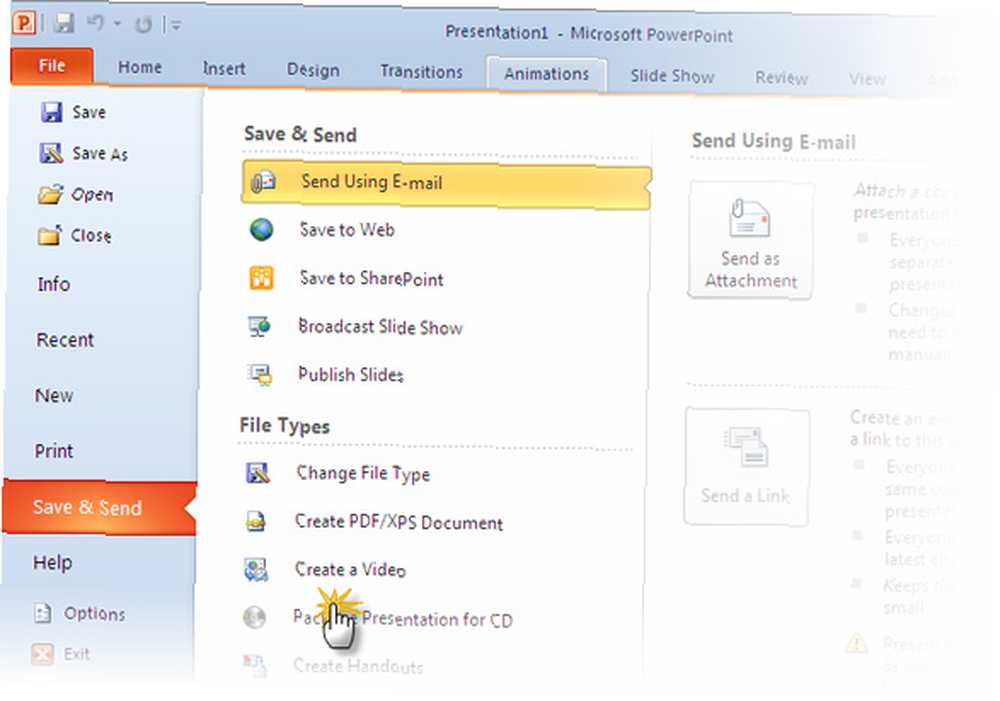
- Несколько дополнительных настроек помогают дополнительно адаптировать процесс создания вашего видео. Как показано на скриншоте ниже, вы можете записывать и синхронизировать голосовые комментарии и движения лазерного указателя в вашем видео, эффективно создавая скринкаст. Все остальные анимации и переходы также сохраняются в преобразованном формате.
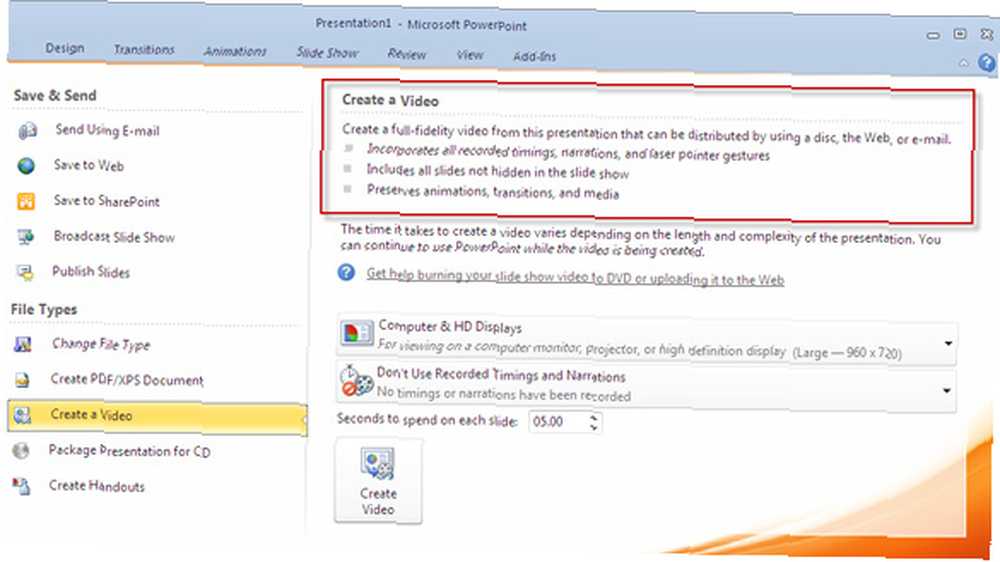
- Два раскрывающихся списка точно настраивают вашу «продукцию» для носителя, на котором она будет отображаться. Это также определяет размер файла. Например, выбор портативных устройств снижает разрешение. Я нахожу это очень удобным, если мне нужно взять с собой и посмотреть презентацию на iPod или смартфоне.
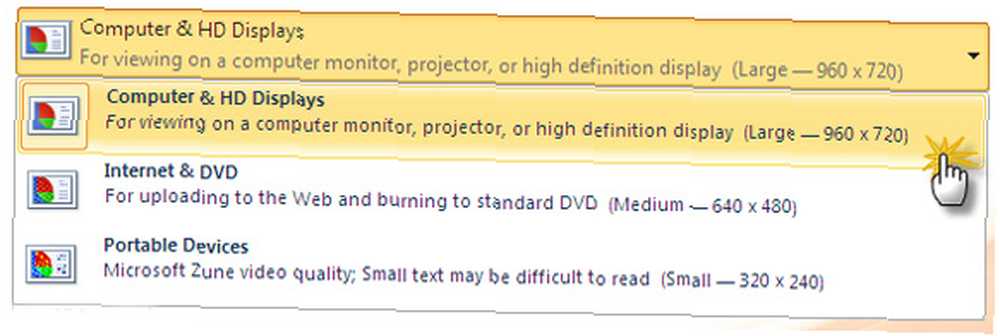
- Вы также можете добавить записанное время и повествование к видео. Вы также можете указать время, которое будет определять переход от одного слайда к следующему.
- Наконец, нажмите на большую кнопку «Создать видео» и выберите место для сохранения видео в виде файла WMV..
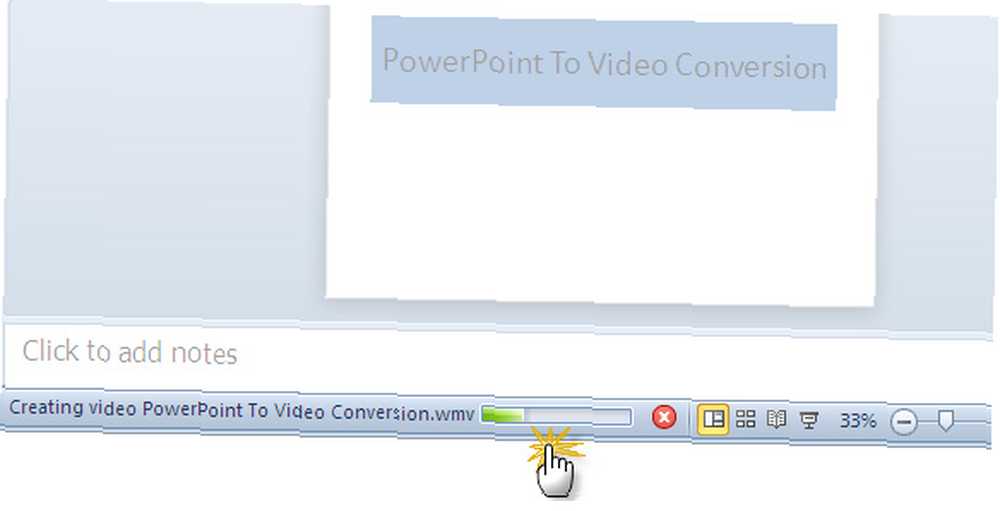
Когда начнется преобразование в формат .wmv, в правом нижнем углу PowerPoint отобразится индикатор выполнения, который показывает темп. Время, необходимое для преобразования, будет, конечно, зависеть от размера файла PowerPoint. Моя презентация из 15 слайдов заняла около восьми минут, чтобы превратиться в фильм.
Встроенное преобразование видео PowerPoint является удобным помощником. Конечно, есть некоторые ограничения:
PowerPoint 2010 поддерживает только один формат видео. Еще несколько вариантов, таких как MP4, FLV и т. Д. Было бы очень удобно. Для этого вам все равно придется зависеть от сторонних инструментов конвертации. Кроме того, самое высокое предлагаемое разрешение - 960 × 720. Более высокие разрешения (и общедоступные), такие как 1280 × 720, 1920 × 1080 или 1,920 × 1080, недоступны.
Несмотря на ограничения, функция «Создать видео» - отличный инструмент. Это избавляет нас от необходимости искать инструмент конверсии и позволяет нам быстро загружать и обмениваться видео любых презентаций. Если вы являетесь суперпользователем PowerPoint, согласитесь ли вы, что Microsoft закрыла пробел?.











